Microsoft Outlook email klijent predstavlja moćnu aplikaciju, vrlo popularnu među korisnicima diljem svijeta. Međutim, kao i svaki drugi softver, može se srušiti i izgubiti podatke. Onemogućuje pristup starim porukama e-pošte, privitcima, kontaktima i drugim stavkama. To se događa jer je vaš poštanski sandučić u Microsoft Outlooku oštećen. Srećom, postoje načini za oporavak oštećenih podataka čak i kada se poštanski sandučić koji se koristi ne može vratiti iz sigurnosne kopije. Probati Alat za oporavak za Outlook (https://outlook.recoverytoolbox.com/) i saznajte koliko brzo, učinkovito i bez problema može biti oporavak oštećene e-pošte.
Ovisno o verziji programa Microsoft Outlook, instaliranoj na vašem računalu, podaci e-pošte mogu se pohraniti u OST ili PST datotekama. U slučaju da imate Outlook 2013 ili stariji, najvjerojatnije imate podatkovnu datoteku PST formata. Outlook 2016 ili Office 365 obično imaju podatkovnu datoteku OST ekstenzije. Prema verziji Microsoft Outlooka, upute ovog vodiča mogu se prilagoditi vrsti datoteke za oporavak. Alternativno, može se koristiti sljedeća usluga pretvorbe datoteka OST u PST:
https://osttopst.recoverytoolbox.com/online/. Ova se usluga može koristiti čak i bez lokalne instalacije alata za oporavak za Outlook i klijenta e-pošte Microsoft Outlook, nije potrebna veza s poslužiteljem Microsoft Exchange.
Instalacija i korištenje
Prije svega, Recovery Toolbox zahtijeva preuzimanje softvera i klik na instalacijski program za nastavak. Prihvatite sve postavke prema zadanim postavkama i pričekajte dok se instalacija ne završi. Čim se to učini, aplikacija bi se trebala automatski pokrenuti.
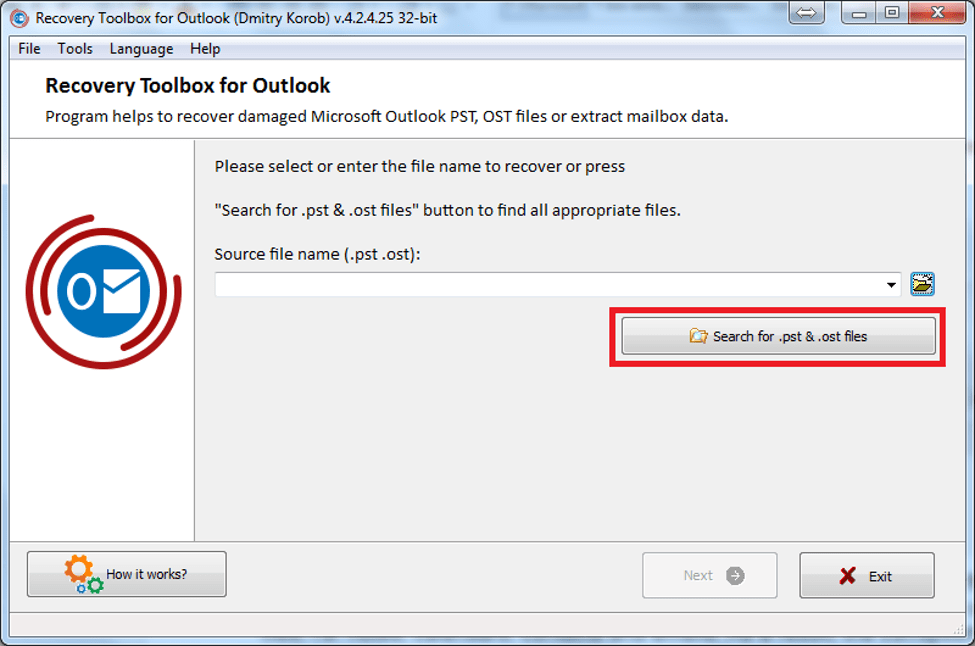
U ovom prozoru korisnici trebaju odabrati ispravan put do datoteka Microsoft Outlooka. Recovery Toolbox for Outlook omogućuje automatsko traženje Outlook datoteka ili se bilo koji poštanski sandučić može odabrati ručno za analizu.
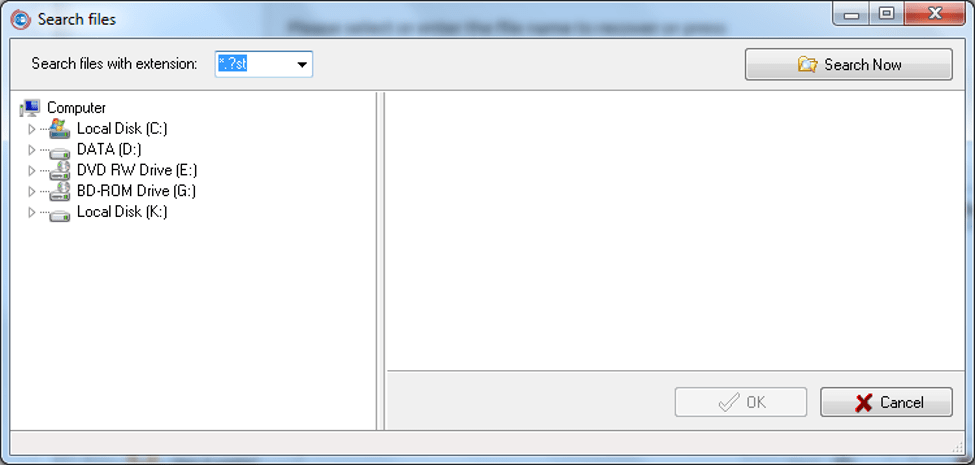
Suzite pretragu odabirom diska i kliknite gumb Traži sada za nastavak. Čim je poštanski sandučić odabran, trebali biste ga moći vidjeti u ovom prozoru:
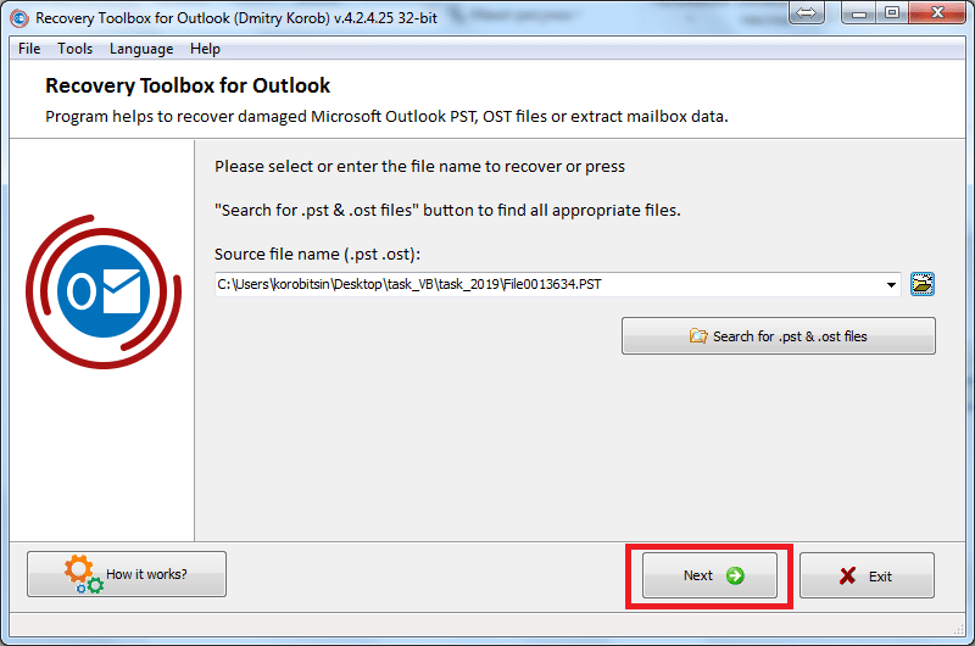
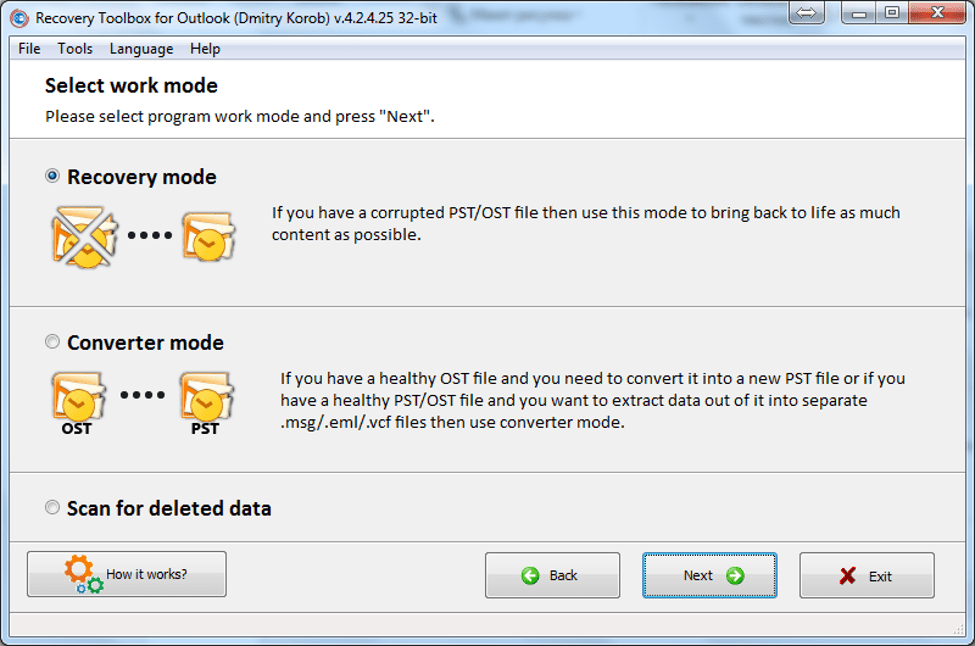
Odaberite način oporavka za obnavljanje oštećenog poštanskog sandučića i kliknite gumb Sljedeće za početak analize odabrane datoteke. Analiza može potrajati više ili manje vremena, ovisno o veličini ulazne datoteke. Čim se obrada odabranog dokumenta završi, prikazuje se rezultati povrat podataka.
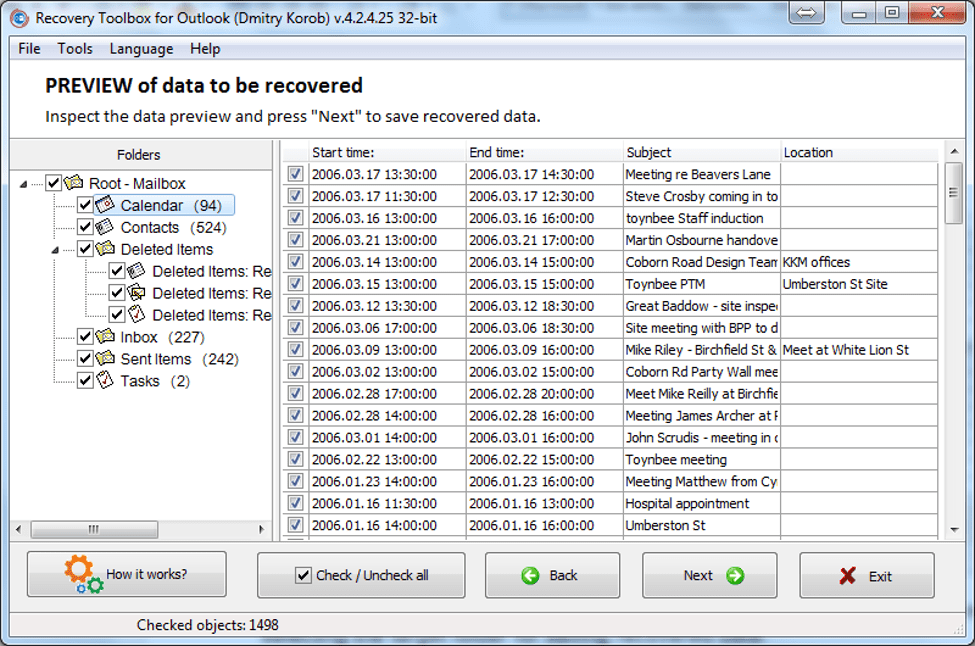
Alat prema zadanim postavkama provjerava sve stavke za ponovno kreiranu strukturu poštanskog sandučića, ali bilo koja stavka se može poništiti. Recovery Toolbox za Outlook može izvesti sve stavke odjednom i ponovno stvoriti poštanski sandučić u PST formatu ili izvesti samo određene datoteke: kontakte, e-poštu ili zadatke.
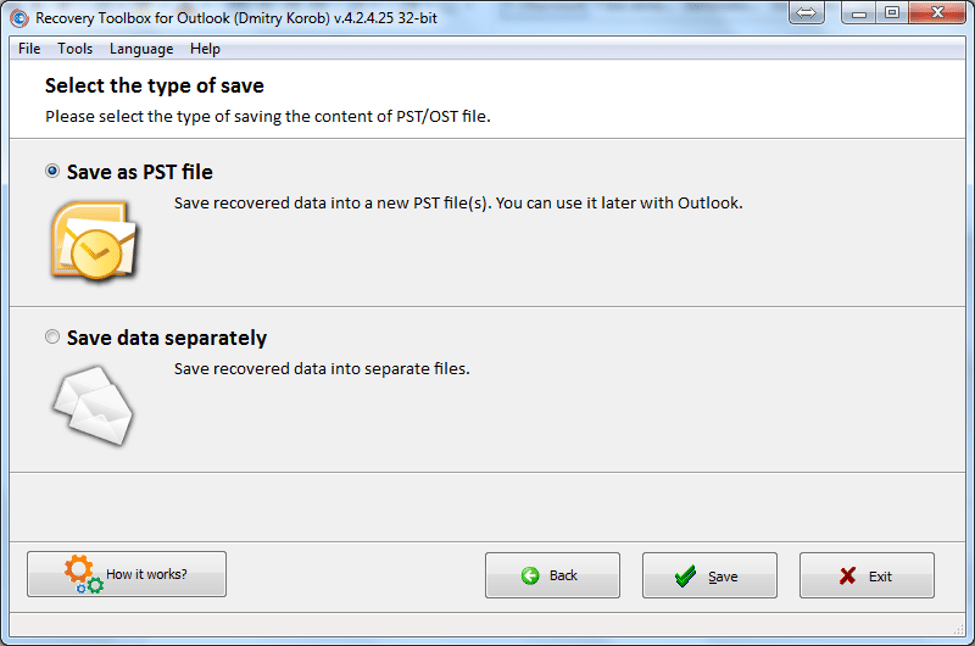
U slučaju da je odabrana sljedeća opcija: Spremi kao PST datoteku, kreirat će se novi poštanski sandučić PST formata. Može se otvoriti u Microsoft Outlooku tako da možete nastaviti raditi sa svojim poštanskim sandučićem kao i prije.
Čitaj više: Kako oporaviti izbrisane datoteke s Google diska
Softver radi pod bilo kojom verzijom Microsofta Windows, ali imajte na umu da je to plaćeni alat. Demo verzija aplikacije dostupna je za preuzimanje bilo kada, ali morate platiti uklanjanje ograničenja. Imajte na umu da je Recovery Toolbox za Outlook dostupan na mreži https://outlook.recoverytoolbox.com/online/. U tom slučaju, oporavak oštećenog poštanskog sandučića može se izvršiti bez instaliranja softvera za popravak na vašem računalu, nema više potrebe za kršenjem zahtjeva IT odjela. Istodobno, omogućuje popravak oštećene e-pošte s bilo kojeg uređaja s bilo kojim operativnim sustavom, kao što je Android ili Apple.
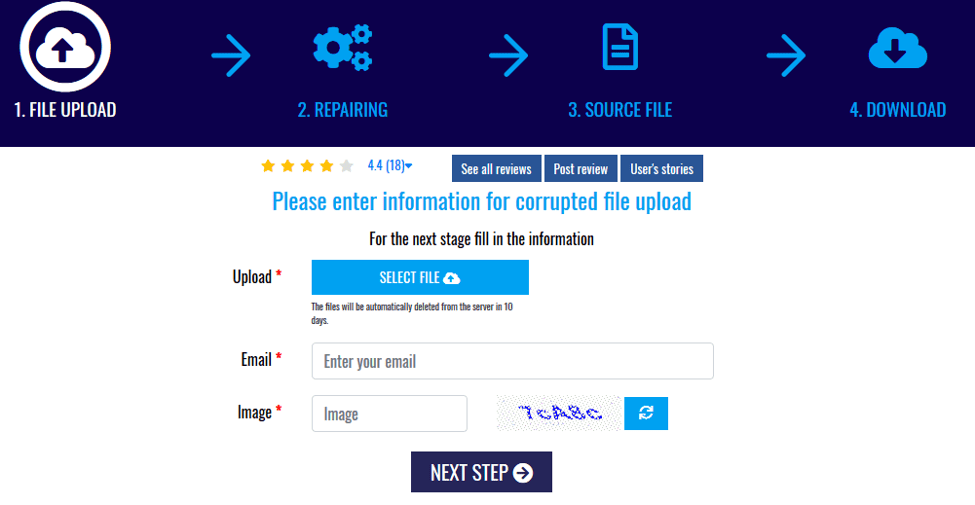
Kako popraviti Outlook Online:
Jednostavan priručnik za Outlook postupak popravka za oštećene .PST datoteke:
- Otvori stranicu https://outlook.recoverytoolbox.com/online/
- Odaberite oštećenu .PST datoteku
- Upišite captcha sa slike
- Upišite email
- Pritisnite Sljedeće
- Preuzmite popravljenu .PST datoteku
- Otvorite preuzetu .PST datoteku u Microsoft Outlooku